Ampak ne more vsakdo zaradi fizičnih okvar uporabljati telefona kar takoj, in tu pridejo do Samsungovih funkcij za ljudi s posebnimi potrebami. Za slabovidne je na voljo Glasovni pomočnik, ki pomaga pri navigaciji po telefonu.
Ne glede na to, ali glasovnega pomočnika nastavljate zase ali za koga drugega, boste pred vklopom želeli vedeti osnove za upravljanje telefona. Poskrbeli bomo, da bomo poudarili poteze, ki jih boste morali uporabljati med potekom.
Kako vklopiti glasovnega pomočnika
- Povlecite dol z vrha zaslona, da povlečete dol Odtenek obvestil.
- Dotaknite se ikona zobnika v zgornjem desnem kotu za zagon nastavitev.
-
Povlecite gor, da se pomaknete navzdol in poiščite dostopnost.

Dotaknite se Dostopnost.
- Dotaknite se Vizija.
-
Dotaknite se Glasovni asistent.

Dotaknite se stikalo obrniti na.
-
Dotaknite se v redu če želite omogočiti dostop Voice Assistantu za opazovanje vaših dejanj, pridobivanje vsebine okna, vklop funkcije Raziskovanje z dotikom, vklop izboljšane spletne dostopnosti in opazovanje vnesenega besedila.
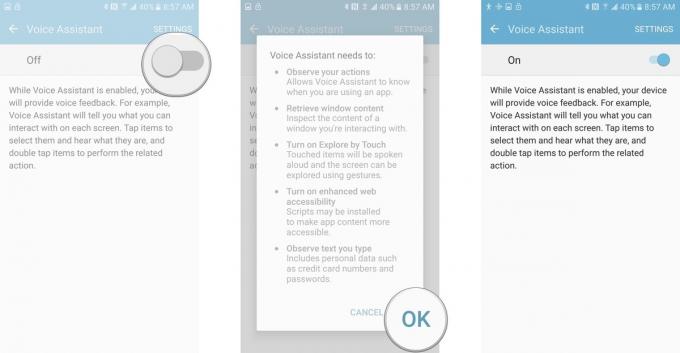
Takoj boste opazili, kako spreminja kontrolnike kretenj. Tapnite odstavek besedila in glasovni asistent naj prebere opombo na kontrolnikih za kretnje. Da se umaknem
Prilagajanje nastavitev Voice Assistant
Pred uporabo Glasovnega pomočnika boste verjetno želeli raziskati možnosti nastavitev. Preden jih vklopite, jih lahko prestavite in nastavite, vendar ne pozabite, da jih boste morali dotakniti kazalec okrog predmeta in nato dvakrat tapnite, da izberete ali izvedete dejanje, če je Voice Assistant na.
Verizon ponuja Pixel 4a za samo 10 USD mesečno na novih linijah Unlimited
- Dotaknite se Vizija na zaslonu z nastavitvami dostopnosti.
- Dotaknite se Glasovni asistent.
-
Dotaknite se Nastavitve v zgornjem desnem kotu.

Na voljo so vam približno tri strani možnosti nastavitev, zato si oglejmo, kaj počne vsaka.
Glasnost govora: nadzor glasnosti glasovnega pomočnika. Privzeto je nastavljeno na 100%.
Hitrost govora: nadzoruje hitrost, s katero govori glasovni asistent. Privzeto je nastavljeno na 25%.
Spreminjanje višine tona: Nastavi, da se glasovne povratne informacije med uporabo tipkovnice spreminjajo po višini, tako da med tipkanjem ne zveni neverjetno robotsko. To je privzeto vklopljeno.
Povratne informacije s tipkovnice: nastavi način, kako se Voice Assistant ukvarja z vnosom s tipkovnico. Privzeto je vedno prebrati vnos s tipkovnice, vendar lahko izberete samo za navidezno tipkovnico ali pa nikoli ne preberete vnosa s tipkovnice.
Govorite, ko je zaslon izklopljen: dovoli Voice Assistantu, da bere obvestila, ko je zaslon izklopljen. Če želite uporabljati to funkcijo, boste zagotovo želeli nositi slušalke, razen če želite, da se obvestila oddajajo takoj, ko prispejo. Ta funkcija je privzeto izklopljena.
Uporabite senzor bližine: Senzor bližine se nahaja tik na levi strani slušalke in se uporablja za izklop zaslona med klicem. S senzorjem bližine lahko tudi med klicem izklopite glasovne povratne informacije, tako da pogovora nikoli ne prekine obvestilo. Ta funkcija je privzeto vklopljena.
Stresite za nadaljevanje branja: stresajte, če želite, da Voice Assistant nadaljuje z branjem besedila na zaslonu, ko se naprava trese. Ko vklopite to funkcijo, boste nastavili, kako močno je treba napravo pretresati - od zelo lahke do zelo trde. Ta bo morda opravil nekaj preizkusov, da bo natančno prilagodil vaše osebne želje.
Preberite fonetično abecedo: preberite ustrezno besedo iz fonetske abecede med tipkanjem in držanjem tipk na tipkovnici in kadar se besedilo na zaslonu bere znak za znakom. Če bi na primer držite črko 'G', bo glasovni asistent rekel "gee... Golf ".
Preberite nasvete o uporabi: po kratkem zamiku prebere namige za uporabo, ko povlečete, da se osredotočite na predmete. Torej, če morate na zaslonu izvesti dejanje, vam bo Voice Assistant naročil, kaj morate storiti.
Povratne informacije o vibracijah: vklopite ali izklopite, da telefon vibrira vsakič, ko tapnete ali zaključite potezo. Privzeto vklopljeno.
Zvočne povratne informacije: vklopite ali izklopite, da telefon vibrira vsakič, ko tapnete ali zaključite potezo. Privzeto vklopljeno.
Osredotočite se na govorni zvok: vklopite to možnost, da zmanjšate glasnost drugega zvoka, medtem ko Voice Assistant bere vsebino na zaslonu. Privzeto je izklopljen.
Glasnost zvočne povratne informacije: nastavi glasnost glasovnega pomočnika v primerjavi z zvokom drugih predstavnosti telefona. Privzeto se ujema z glasnostjo medija, vendar imate na voljo 75%, 50% ali 25% glasnosti medija, tako da Voice Assistant ne bo tako vsiljiv.
Velika kazalka: preklopite, da bo modro polje kazalca debelejše, ko tapnete, da izberete nekaj. To je privzeto izklopljeno.
Nazaj in nedavne povratne informacije o ključih: preklopite za povratne informacije, ko pritisnete tipki Nazaj in Nedavno. Delujejo enako kot tapkanje po zaslonu: enkrat tapnite, da izberete, nato dvakrat tapnite, da pritisnete gumb. To je privzeto vklopljeno.
Hitri meni: izberite, katere funkcije in nastavitve bodo prikazane v hitrem meniju, ko s tremi prsti povlečete levo ali desno.
Upravljajte prilagojene nalepke: Menda lahko ustvarite oznake po meri tako, da tapnete ikono, gumb ali zavihek z omogočeno funkcijo Voice Assistant, nato pa dvakrat tapnite in s tremi prsti pridržite kjer koli na zaslonu. Nato se bodo pojavili tukaj.
Podatki o vrstici stanja: Izberite, kateri podatki iz kazalnikov, prikazanih v vrstici stanja, se bodo brali, ko dvakrat tapnete zaslon z dvema prstoma. Čas, preostala življenjska doba baterije, moč signala in zamujeni dogodki so privzeto vklopljeni.
Možnosti razvijalca: Če niste razvijalec za Android, vam tega razdelka verjetno ne bo treba skrbeti, vključuje pa izhodno raven dnevnika, izhod TTS in možnost, da omogočite razhroščevanje dreves vozlišč. Če je to za vas vse grško, vam ni treba skrbeti.
Krmarjenje po telefonu s pomočjo glasovnega pomočnika
Ko prvič vklopite Glasovnega pomočnika, vam toplo priporočamo, da ga uporabite Pomoč za glasovnega pomočnika, ki se bodo sprehodili po tem, kako upravljati telefon z interaktivnimi vodiči. Tukaj so poteze, ki jih boste nujno potrebovali:
- Povlecite z dvema prstoma na zaklenjenem zaslonu za odklepanje ali prikaz mreže vzorcev.
- Enkratni dotik kjer koli na zaslonu, Galaxy S7 pa bo naglas izgovoril element, ki ga tapnete, in ga označil z modrim kazalcem.
- Trikrat tapnite z dvema prstoma če naj glasovni pomočnik prebere informacije, prikazane v vrstici stanja.
- Z enim prstom povlecite levo ali desno za premik kurzorja na naslednji element ali ikono.
- Dvakrat tapnite na elementu, da ga izberete.
- Uporabite dva prsta za pomikanje po strani ali meniju. Ko je Voice Assistant izklopljen, za pomikanje običajno uporabljate le en prst, pri vklopljenem Voice Assistant pa boste morali uporabiti dva, tako da telefon ne bo napačno prebral dotika kot drsenja. To deluje za navpično pomikanje po meniju ali spletnem mestu ali vodoravno za preklapljanje med stranmi začetnega zaslona.
- Povlecite tri prste navzgor ali navzdol za spremembo glasovnega asistenta
-
Povlecite tri prste levo ali desno za preklop med možnostmi Voice Assistant na katerem koli zaslonu. Z enim prstom povlecite gor ali dol za vklop / prilagoditev nastavitev:
- Glasnost medija: povečajte ali zmanjšajte glasnost.
- Hitrost govora: povečanje ali zmanjšanje hitrosti govora
- Ločila: vključite ali izpustite ločila v glasovnih povratnih informacijah
- Temni zaslon: omogoči ali onemogoči prikaz zaslona
- Velika kazalka: omogoči ali onemogoči debelo obrobo okrog polja za ostrenje
- Vrstica z obvestili: odprite ali zaprite vrstico z obvestili
- Z dvema prstoma povlecite navzdol od zgoraj da spustite senco za obvestila. OPOMBA: obvestilo mora biti vklopljeno (glej zgoraj)
- Tapnite in pridržite če tipkate s tipkovnico, če želite, da Voice Assistant uporablja fonetično abecedo.
- Tapnite z dvema prstoma za začasno zaustavitev Voice Assistant med predvajanjem.
- Dvakrat tapnite z dvema prstoma za zagon ali zaustavitev glasbe ali video posnetka ali za sprejem klica.
Urejanje besedila
Ko uporabljate tipkovnico z vklopljenim glasovnim asistentom, se meni dopolni s kretnjami.
- Dvakrat tapnite in pridržite z dvema prstoma, da omogočite ali onemogočite izbirni način.
- Z enim prstom povlecite navzgor ali navzdol v izbirnem načinu za izbiro znakov.
- Povlecite levo z dvema prstoma, da izrežete izbrano besedilo.
- Z dvema prstoma povlecite v desno za lepljenje znakov.
- Z dvema prstoma povlecite navzdol, da izberete celotno besedilo
- Z dvema prstoma povlecite navzgor kopiranje izbranega besedila.
- Z enim prstom povlecite navzgor, nato navzdol ali navzdol, nato navzgor za premik vhodnega kazalca na prvo ali zadnje mesto.

To so najboljše brezžične slušalke, ki jih lahko kupite za vsako ceno!
Najboljše brezžične ušesne slušalke so udobne, odlično se slišijo, ne stanejo preveč in jih enostavno spravite v žep.

Vse, kar morate vedeti o PS5: datum izdaje, cena in še več.
Sony je uradno potrdil, da dela na PlayStation 5. Tukaj je vse, kar vemo o tem doslej.

Nokia je predstavila dva nova proračunska telefona Android One, mlajša od 200 USD.
Nokia 2.4 in Nokia 3.4 sta zadnji dodatek k proračunski liniji pametnih telefonov HMD Global. Ker sta obe napravi Android One, bodo do treh let zagotovo prejemali dve glavni posodobitvi OS in redne varnostne posodobitve.

Tu so najboljše blazinice za brezžično polnjenje za Galaxy S7.
Torej ste pravkar dobili Galaxy S7 in ga zdaj želite napolniti, ne da bi ga morali vsakič priključiti? No, na voljo je več možnosti, ki jih lahko preverite, zato poglejmo, katere so nekatere.
